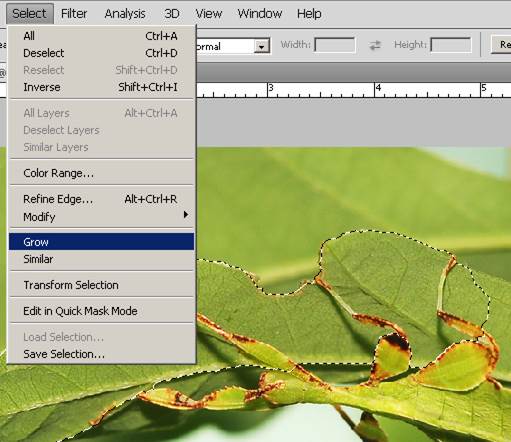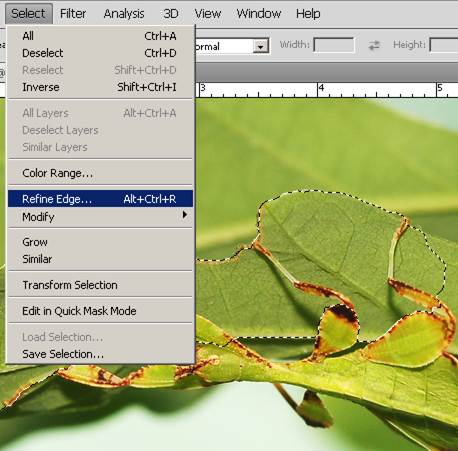Заглавная страница Избранные статьи Случайная статья Познавательные статьи Новые добавления Обратная связь КАТЕГОРИИ: ТОП 10 на сайте Приготовление дезинфицирующих растворов различной концентрацииТехника нижней прямой подачи мяча. Франко-прусская война (причины и последствия) Организация работы процедурного кабинета Смысловое и механическое запоминание, их место и роль в усвоении знаний Коммуникативные барьеры и пути их преодоления Обработка изделий медицинского назначения многократного применения Образцы текста публицистического стиля Четыре типа изменения баланса Задачи с ответами для Всероссийской олимпиады по праву 
Мы поможем в написании ваших работ! ЗНАЕТЕ ЛИ ВЫ?
Влияние общества на человека
Приготовление дезинфицирующих растворов различной концентрации Практические работы по географии для 6 класса Организация работы процедурного кабинета Изменения в неживой природе осенью Уборка процедурного кабинета Сольфеджио. Все правила по сольфеджио Балочные системы. Определение реакций опор и моментов защемления |
Расширение выделенной области для включения областей с похожим
цветом:
Рисунок 27. меню "Выделение" > "Смежные пиксели" для включения в выделенную область всех смежных пикселей, которые попадают в диапазон допуска, установленный в параметрах инструмента "Волшебная палочка".
Рисунок 28. меню "Выделение" > "Подобные оттенки" для включения из изображения в выделенную область пикселей, необязательно смежных, попадающих в диапазон допуска. Чтобы увеличить выделение в кратное число раз, запустите эту команду еще раз.
Рисунок 29. Удаление изолированных пикселей из выделенных областей на основе цвета Для каждого пиксела в выделенной области программа Photoshop анализирует пикселы вокруг него, находящиеся в пределах расстояния, указанного в параметре "Радиус". Если выделено более половины окружающих пикселов, то пиксел остается в выделенной области, а невыделенные пикселы вокруг него добавляются к выделенной области. Если выбрано меньше половины окружающих пикселов, то пиксел удаляется из выделенной области. В итоге происходит удаление мозаичности и сглаживание острых углов и зубчатых линий выделения:
Рисунок 30. Уточнение края выделенной области
Рисунок 31. Параметр "Уточнить край" улучшает качество границ выделенной области и позволяет просмотреть выделенную область с различными вариантами фона для удобного редактирования.
Radius - Радиус - задает вокруг границ выделенной области размер области, в пределах которой выполняется обработка краев. Увеличьте радиус, чтобы создать более точную границу выделенной области на участках с мягкими переходами или мелкими деталями типа коротких волос или шерсти либо с размытыми границами. Contrast - Контрастность - повышает четкость границ выделенной области и удаляет нечеткие искажения. Увеличение контрастности позволяет удалить избыточный шум вблизи границ выделенной области, вызванный высоким значением параметра "Радиус". Smooth - Сглаживание - сокращает искривленные области ("выпуклости и впадины") в границе выделенной области, создавая более плавные очертания. Введите значение от 0 до 100 либо задайте его с помощью ползунка. Feather - Растушевка - создает переход с размытыми краями между выделенной областью и окружающими ее пикселами. Чтобы определить ширину растушеванного края, введите значение от 0 до 255 или задайте его с
помощью ползунка. Contract / Expand - Сжатие/Расширение - стягивает либо расширяет границы выделенной области. Введите значение или задайте его с помощью ползунка от 0 до 100 %, чтобы расширить границы, и от 0 до –100 %, чтобы сжать. Наиболее удобное средство для выполнения тонких корректировок в выделенных областях с размытыми краями. Стягивание выделенной области позволяет удалить с границ выделенной области ненужный цвет фона.
|
|||||
|
Последнее изменение этой страницы: 2020-10-24; просмотров: 101; Нарушение авторского права страницы; Мы поможем в написании вашей работы! infopedia.su Все материалы представленные на сайте исключительно с целью ознакомления читателями и не преследуют коммерческих целей или нарушение авторских прав. Обратная связь - 3.15.144.170 (0.007 с.) |